Как найти значение в списке в Excel?
Предположим, у вас есть диапазон данных, как показано на скриншоте ниже, и вы хотите найти "Апельсин" в столбце Фрукты и вернуть соответствующую цену из столбца Цена. Как можно быстро найти это в Excel?

Поиск значения в списке с помощью формулы
Поиск значения в списке с помощью Kutools для Excel
 Поиск значения в списке с помощью формулы
Поиск значения в списке с помощью формулы
Чтобы найти значение в списке, вы можете использовать формулы.
Выберите пустую ячейку, куда вы хотите поместить результат, и введите эту формулу =INDEX(A2:C7;ПОИСКПОЗ("Апельсин";A2:A7;0);2) в неё, затем нажмите клавишу Enter.
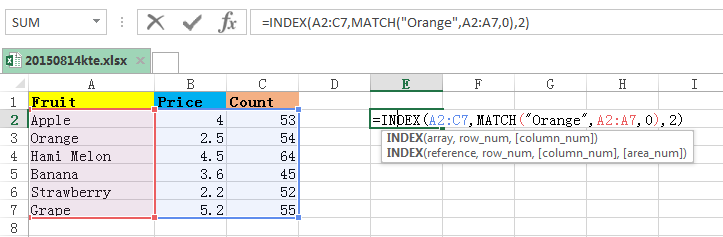

Примечание:
1. В приведенной выше формуле A2:C7 — это диапазон данных, Апельсин — это значение, которое вы хотите найти, A2:A7 — это столбец, по которому производится поиск, 2 указывает на возврат соответствующего значения из второго столбца диапазона. Вы можете изменить их по своему усмотрению.
2. Также вы можете использовать эту формулу =СМЕЩ(A1;ПОИСКПОЗ("Апельсин";A2:A7; 0);2) для поиска значения и возврата соответствующего значения из другого столбца. В этой формуле A1 — это первая ячейка вашего диапазона данных, а A2:A7 — это диапазон, содержащий искомое значение, а 2 указывает на поиск соответствующего значения в третьем столбце.
 Поиск значения в списке с помощью Kutools для Excel
Поиск значения в списке с помощью Kutools для Excel
Если вам не нравится запоминать сложные формулы, вы можете свободно установить Kutools для Excel и найти утилиту Поиск значения в списке в его мощной группе Формулы, которая поможет вам быстро найти значение и вернуть соответствующее значение из другого списка.
1. Выберите ячейку для размещения результата и нажмите Kutools > Помощник формул > Поиск и ссылки > Поиск значения в списке. См. скриншот:
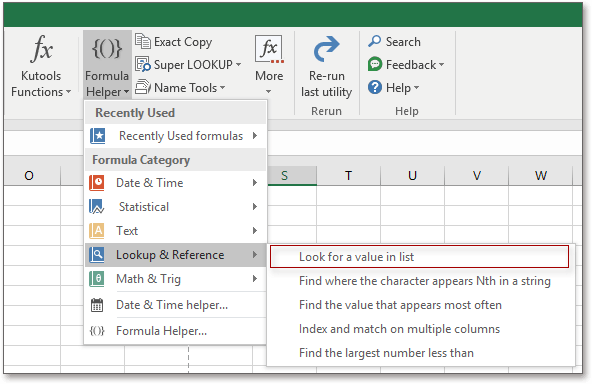
2. В появившемся диалоговом окне Помощник формул нажмите, чтобы выбрать весь диапазон данных в Table_array, выберите искомое значение в Look_value, а затем выберите диапазон столбца, который вы хотите вернуть, в Column. См. скриншот:
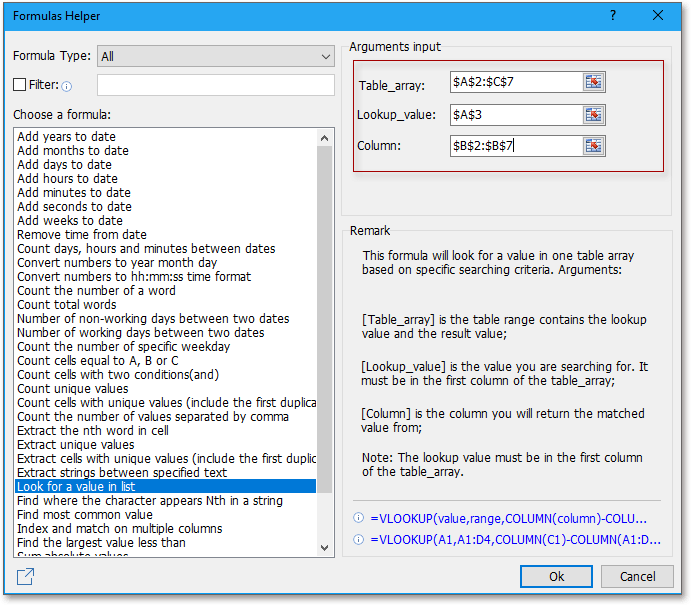
3. Нажмите Ok. Теперь соответствующее значение помещено в ячейку, которую вы выбрали на шаге 1.

Совет:
1. Искомое значение может находиться только в первом столбце диапазона данных.
2. В группе Формулы вы можете рассчитать возраст на основе дня рождения, суммировать абсолютное значение диапазона или сложить все числа в одной ячейке и т.д.
Kutools для Excel - Усильте Excel более чем 300 необходимыми инструментами. Наслаждайтесь постоянно бесплатными функциями ИИ! Получите прямо сейчас
Лучшие инструменты для повышения продуктивности в Office
Повысьте свои навыки работы в Excel с помощью Kutools для Excel и ощутите эффективность на новом уровне. Kutools для Excel предлагает более300 расширенных функций для повышения производительности и экономии времени. Нажмите здесь, чтобы выбрать функцию, которая вам нужнее всего...
Office Tab добавляет вкладки в Office и делает вашу работу намного проще
- Включите режим вкладок для редактирования и чтения в Word, Excel, PowerPoint, Publisher, Access, Visio и Project.
- Открывайте и создавайте несколько документов во вкладках одного окна вместо новых отдельных окон.
- Увеличьте свою продуктивность на50% и уменьшите количество щелчков мышью на сотни ежедневно!
Все надстройки Kutools. Один установщик
Пакет Kutools for Office включает надстройки для Excel, Word, Outlook и PowerPoint, а также Office Tab Pro — идеально для команд, работающих в разных приложениях Office.
- Комплексный набор — надстройки для Excel, Word, Outlook и PowerPoint плюс Office Tab Pro
- Один установщик, одна лицензия — настройка занимает считанные минуты (MSI-совместимо)
- Совместная работа — максимальная эффективность между приложениями Office
- 30-дневная полнофункциональная пробная версия — без регистрации и кредитной карты
- Лучшее соотношение цены и качества — экономия по сравнению с покупкой отдельных надстроек